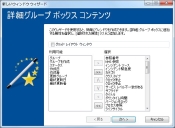ウィンドウ ウィザードを使用したウィンドウの作成
ウィンドウ ウィザードでは、新しいウィンドウを作成し、表示する属性を選択できます。ウィザードでは 2 つの定義済みグループ ボックスの[詳細] と [ステータス] が作成され、表示する属性を選択できます。また、ウィンドウに表示するコレクションを指定し、必要に応じて Web Access バージョンのウィンドウのを作成することもできます。
新しいウィンドウ ウィザードを使用して新しいウィンドウを作成するには:
- ウィンドウ マネージャ コンポーネントを起動します。
- [ビジネス オブジェクト] ツリーで新しいウィンドウを作成するビジネス オブジェクトに移動して選択し、[処理] リストで [新しいウィンドウ ウィザード] をクリックします。
新しいウィンドウ ウィザードが起動します。
まず、[詳細] グループ ボックスに属性を追加します。通常、説明、タイトル、カテゴリなどの属性です。
- [利用可能] リストで、該当する属性を選択し、
 をクリックします。
をクリックします。
属性が [選択済み] リストに追加されます。
属性をダブルクリックすると追加できます。一度に複数の属性を選択するには、Ctrl キーを押しながら属性をクリックします。上下矢印を使用して、属性を表示する順序を変更できます。
- [詳細] グループ ボックスに表示する属性を追加するまで、この手順を繰り返します。ウィザードの上下矢印を使用して、属性を表示する順序を変更できます。
- コンソールのウィンドウの他に、Web Access のウィンドウを作成する場合、[グリッド レイアウト ウィンドウ] チェック ボックスをオンにします。
- [次へ] をクリックします。
[ステータス グループ ボックス コンテンツ] ページが表示されます。
推奨される各種属性は既に追加されています。 - 必要に応じて、別の属性を追加し、[次へ] をクリックします。
[コレクション] ページが表示されます。コレクションは関連付けられたビジネス オブジェクトのグループであり、ウィンドウの下部の表として表示されるか、[プロセス] ツリーに表示されます (両方に表示されることもあります)。たとえば、「割り当て」、「メモ」、「添付ファイル」などです。 - 必要に応じて、関連するコレクションを [選択済み] リストに追加し、[完了] をクリックします。
ウィンドウが作成されます。必要に応じて、コントロールの位置を調整します。 - 必要に応じて、[処理] リストを使用してウィンドウ名を変更します。
-
 をクリックします。
をクリックします。